
Mise à jour (octobre 2017) : Si vous êtes intéressé par Windows 10 Version 1709, INFORMATIONS D'INSTALLATION ICI: Comment installer la mise à jour de créateurs d'automne Windows 10.
Dans cet article - Mise à jour des informations sur la mise à jour de Windows 10 créateurs dans le contexte de l'installation de mise à jour à l'aide de l'utilitaire d'assistant de mise à niveau, à partir des images ISO d'origine et du centre de mise à jour, et non de nouvelles fonctionnalités et fonctions.
- Préparation à l'installation de la mise à jour
- Installation de la mise à jour des créateurs dans la mise à jour de l'assistant (mise à jour)
- Installation via Windows 10 Update Center
- Comment télécharger ISO Windows 10 1703 Créateurs Mettre à jour et installer l'installation de celui-ci
Remarque: pour installer les méthodes de mise à jour décrites, il est nécessaire de disposer d'une version sous licence de Windows 10 (y compris une licence numérique, une clé de produit, comme dans ce cas, il n'est pas nécessaire). Veillez également à ce que le système de disque soit un espace libre (20-30 Go).
Préparation à l'installation de la mise à jour
Avant d'installer la mise à jour de la mise à jour de Windows 10 Creators, il peut être logique d'effectuer les actions suivantes afin que les problèmes possibles lors de la mise à jour ne vous trouvaient pas surprise:- Créez un lecteur de flash amorçable avec la version actuelle du système, qui peut également être utilisée comme disque de récupération Windows 10.
- Créez une sauvegarde des pilotes installés.
- Créez une sauvegarde de Windows 10.
- Si possible, enregistrez une copie des données importantes sur des lecteurs externes ou sur une partition non système d'un disque dur.
- Supprimer des produits antivirus tiers tiers avant de terminer la mise à jour (il arrive qu'elles entraînent des problèmes de connexion Internet et d'autres personnes si elles sont présentes dans le système pendant la mise à jour).
- Si possible, nettoyez le disque des fichiers inutiles (la place de la section Système de disque ne sera pas superflu lors de la mise à jour) et supprimez les programmes qui ne sont pas utilisés pendant une longue période.
Et un point plus important: Notez que l'installation de la mise à jour, en particulier sur un ordinateur portable lent ou un ordinateur, peut prendre de longues heures (il peut être à la fois 3 heures et 8-10 dans certains cas) - pas besoin de l'interrompter avec le bouton d'alimentation, De plus, démarrez si l'ordinateur portable n'est pas connecté au réseau électrique ou que vous n'êtes pas prêt à rester sans ordinateur pendant une demi-journée.
Comment obtenir une mise à jour manuelle (à l'aide d'un assistant de mise à jour)
Même avant que le renouvellement ne soit publié, Microsoft a indiqué que les utilisateurs qui souhaitent mettre à jour leur système à la mise à jour de Windows 10 créateurs plus tôt que le début de sa distribution via le centre de mise à jour, pourront le faire en initiant la mise à jour manuelle à l'aide de l'utilitaire " Assistant mise à jour "(assistant de mise à jour).
À partir du 5 avril 2017, l'assistant de mise à jour est déjà disponible sur https://www.microsoft.com/ru-ru/software-download/windows10/ sur le bouton "Mettre à jour maintenant".
Le processus d'installation de Windows 10 créateurs Mise à jour à l'aide d'une assistante de mise à jour se produit comme suit:
- Après avoir démarré un assistant de mise à jour et recherchez des mises à jour, vous verrez un message avec une offre pour mettre à jour l'ordinateur maintenant.
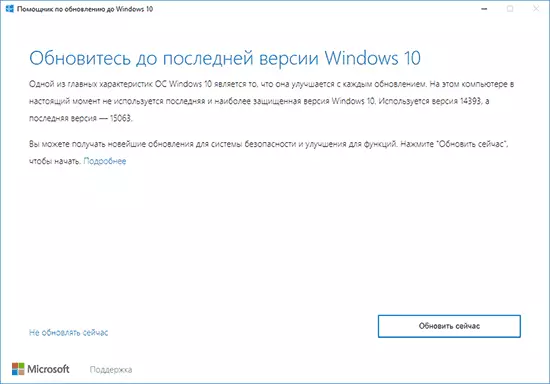
- La prochaine étape consiste à vérifier la compatibilité de votre système mis à jour.
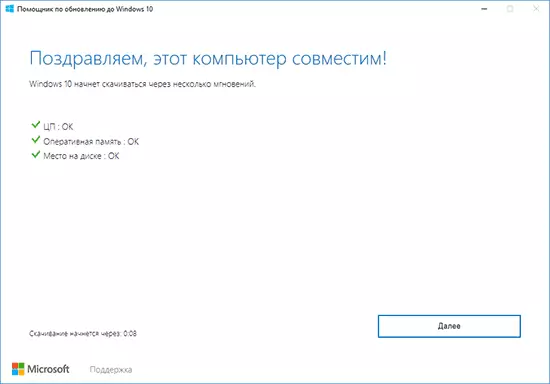
- Après cela, vous devez attendre que Windows 10 version 1703 Les fichiers soient téléchargés.
- À la fin du téléchargement, vous serez invité à redémarrer l'ordinateur (n'oubliez pas de sauvegarder votre travail avant de redémarrer).
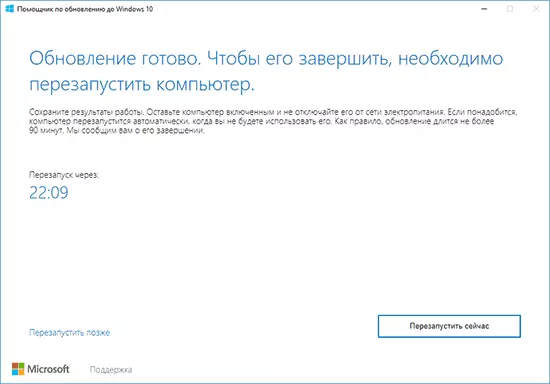
- Après le redémarrage, le processus automatique de la mise à jour commencera, dans lequel votre participation ne nécessite presque pas, à l'exception de l'étape finale, où vous devez sélectionner l'utilisateur, puis configurer de nouveaux paramètres de confidentialité (i, lire, désactiver tout).
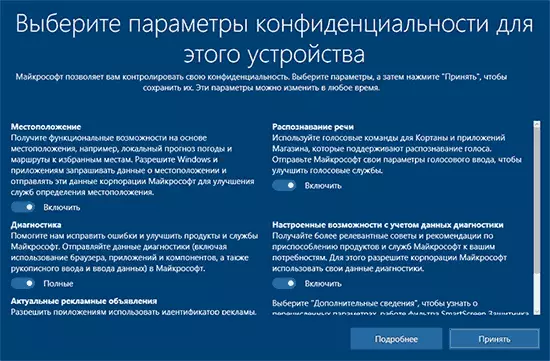
- Après avoir redémarré et vous connecter au système, la mise à jour de Windows 10 à jour sera préparée au premier lancement, puis vous verrez la fenêtre avec gratitude pour l'installation de la mise à jour.
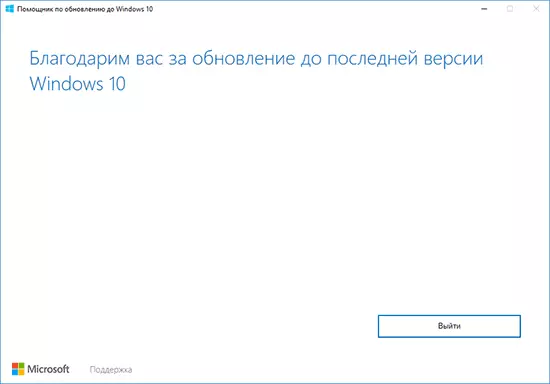
Comme il est allé sur le fait (expérience personnelle): Installation de la mise à jour des créateurs à l'aide d'une assistante de mise à jour effectuée sur un ordinateur portable expérimental de 5 ans (I3, 4 Go de RAM fourni indépendamment SSD à 256 Go). L'ensemble du processus depuis le début a pris 2 à 2,5 heures (mais ici, je suis sûr que le rôle du SSD, sur des numéros de disque dur peut être multiplié deux fois et plus). Tous les pilotes, y compris spécifiques et système, fonctionnent généralement correctement.
Après avoir installé la mise à jour des créateurs, si sur votre ordinateur ou votre ordinateur portable Tout fonctionne correctement (et la restauration n'aura pas besoin de), vous pouvez effacer une quantité importante d'espace disque à l'aide de l'utilitaire de nettoyage de disque, voir comment supprimer Windows.old Dossier, à l'aide du disque Windows. Utilité de nettoyage en mode étendu.
Mise à jour via Windows 10 Update Center
Installation de la mise à jour de Windows 10 créateurs sous la forme d'une mise à jour via le centre de mise à jour, commence à partir du 11 avril 2017. Parallèlement, la plupart des mises à jour similaires précédentes, le processus s'étend au fil du temps et quelqu'un peut l'obtenir automatiquement après des semaines et des mois. Après la libération.
Selon Microsoft, dans ce cas, peu de temps avant d'installer la mise à jour, vous verrez une fenêtre avec une proposition de configuration des paramètres de données personnelles (il n'y a pas encore de captures d'écran en russe).
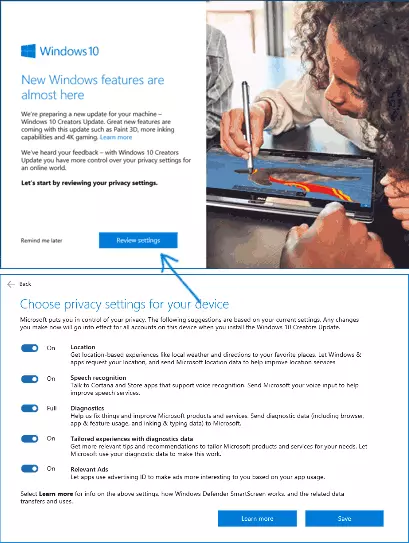
Les paramètres vous permettent d'activer et de désactiver:
- Emplacement
- Reconnaissance de la parole
- Envoi de diagnostics de données dans Microsoft
- Recommandations basées sur des données de diagnostic
- Annonces pertinentes - Explication à l'élément indiqué "Autoriser les applications d'utiliser votre identifiant publicitaire pour des annonces plus intéressantes." Celles. La désactivation du point ne s'éteindra pas la publicité, cela ne prendra simplement pas en compte vos intérêts et les informations collectées.
Par description, l'installation de la mise à jour ne démarre pas immédiatement après avoir enregistré les paramètres de confidentialité effectués et après un certain temps (peut-être des heures ou des jours).
Installation de la mise à jour de Windows 10 créateurs à l'aide d'une image ISO
Comme pour les mises à jour précédentes, l'installation de Windows 10 version 1703 est disponible à l'aide de l'image ISO à partir du site Web officiel de Microsoft.L'installation dans ce cas sera possible de deux manières:
- Montage d'une image ISO dans le système et démarrez SETUP.EXE avec une image montée.
- Création d'un lecteur de démarrage, téléchargeant un ordinateur ou un ordinateur portable à partir de celui-ci et une installation propre de Windows 10 "Mettre à jour pour les concepteurs". (Voir Flash de démarrage Windows 10).
Comment télécharger la mise à jour de créateurs ISO Windows 10 (version 1703, montage 15063)
En plus de mettre à jour dans un assistant de mise à jour ou via le centre de mise à jour Windows 10, vous pouvez télécharger l'image d'origine de Windows 10 version 1703 Creators Update, et vous pouvez utiliser les mêmes méthodes décrites ici: Comment télécharger ISO Windows 10 de la Site Web Officiel Microsoft.
À partir de la soirée du 5 avril 2017:
- Lorsque l'image ISO est chargée à l'aide de l'outil de création multimédia, la version 1703 est automatiquement chargée.
- Lorsqu'il est chargé par la seconde des méthodes décrites dans les instructions ci-dessus, il est possible de sélectionner la version entre 1703 créateurs Mise à jour et 1607 Mise à jour de l'anniversaire.
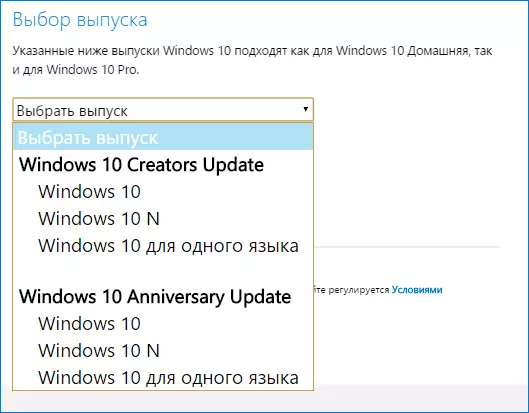
Comme auparavant, pour une installation propre du système sur le même ordinateur, où la fenêtre sous licence 10 a été précédemment installée, la clé de produit n'est pas requise (cliquez sur "Je n'ai pas de clé de produit" lors de l'installation), l'activation se produira automatiquement après la connexion à Internet (déjà vérifié personnellement).
finalement
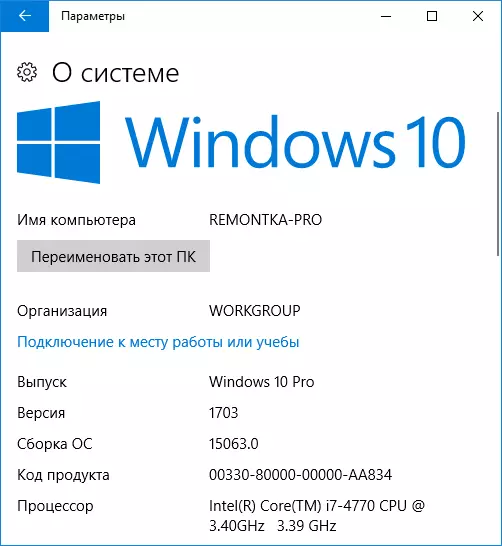
Après la sortie officielle de la mise à jour de Windows 10 Creators Mise à jour sur Remontka.Pro sera publiée un article d'aperçu des nouvelles fonctionnalités. En outre, il est prévu de modifier et de mettre à jour progressivement les manuels Windows 10 existants, comme certains aspects du système (la présence de contrôles, l'exécution des paramètres, l'interface du programme d'installation et les autres) ont changé.
S'il y a constamment chez les lecteurs, et ceux qui prennent soin de ce paragraphe et se concentrent dans mes articles, je leur demande: remarquer dans certaines de mes incohérences déjà publiées dans la manière dont cela se fait dans la mise à jour avancée, veuillez écrire des incohérences dans Les commentaires pour une actualisation plus rapide du matériau.
